美图秀秀如何压缩照片大小kb?美图秀秀是非常多年轻人正在用的电脑图像处理软件,无论是大小压缩还是风格切换或滤镜使用皆可一键完成,海量实用小工具帮助用户快速进行问题处理。大部分用户都会使用美图秀秀进行图片大小压缩,可是却不知道具体应该如何操作?因此下载咖小编特意为大家带来了2023快速进行图片大小压缩的具体步骤教程分享。
1、进入美图秀秀网页版或电脑版,点击“图片编辑”板块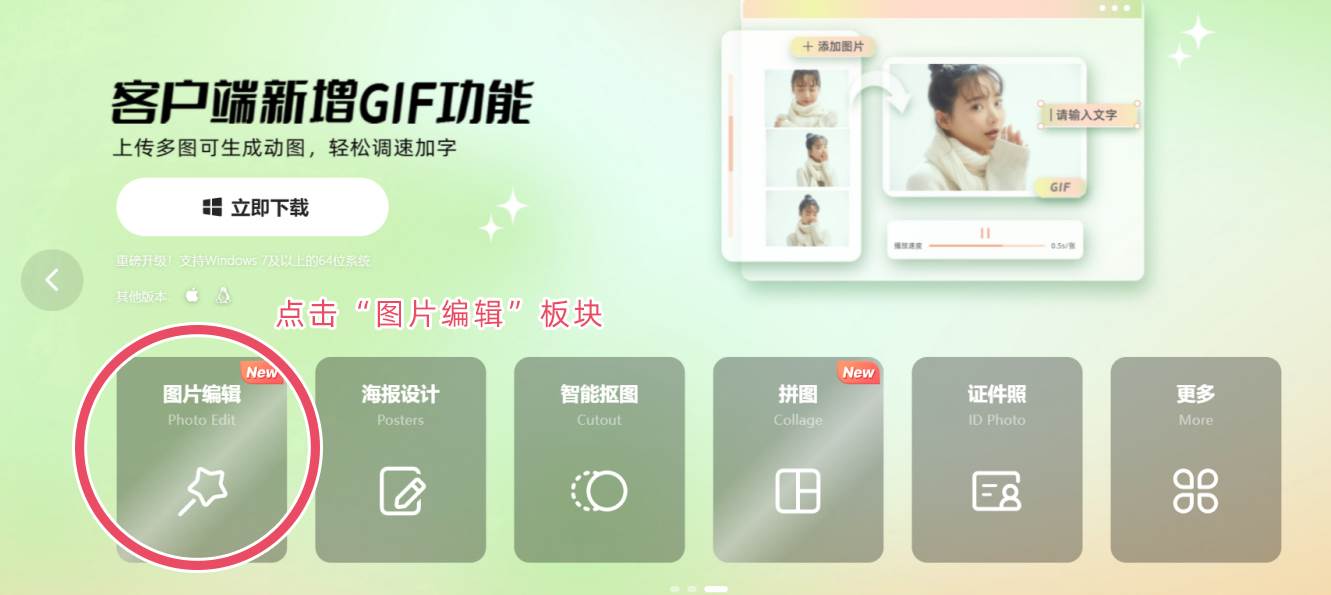
2、进入后点击“打开图片”,选择需要压缩的图片。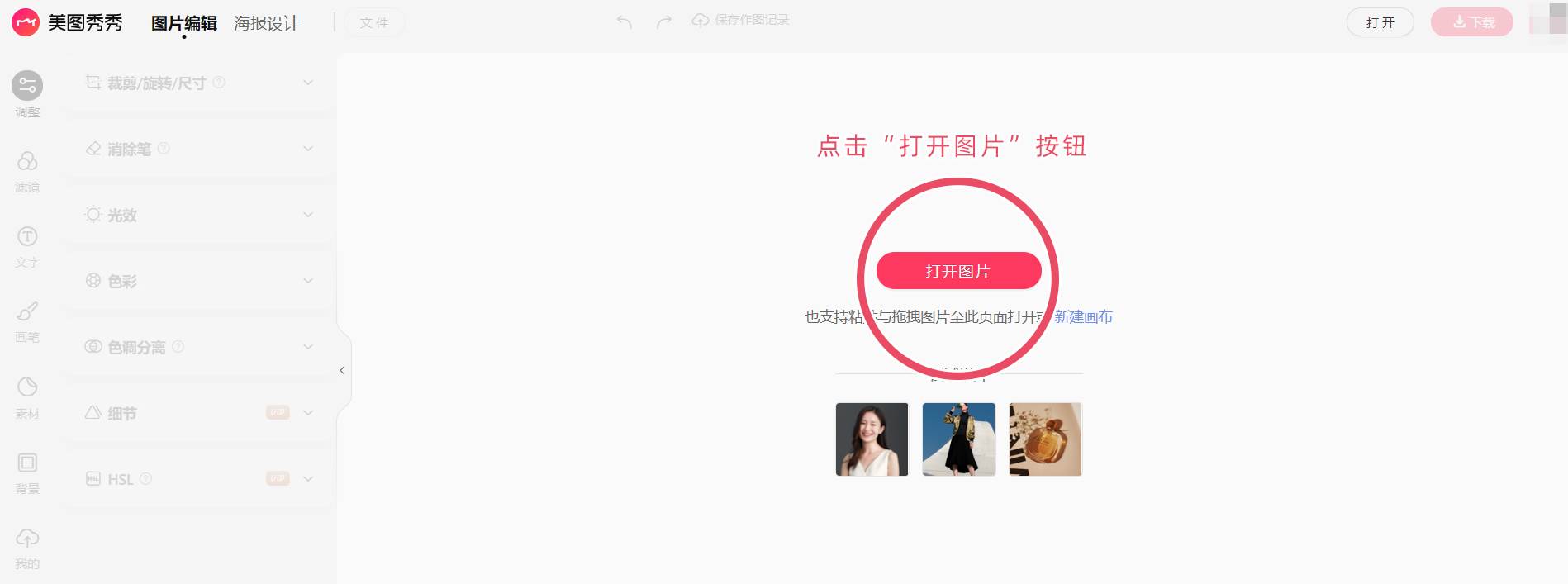
3、直接点击右上角的“下载”按钮(电脑端是“保存”)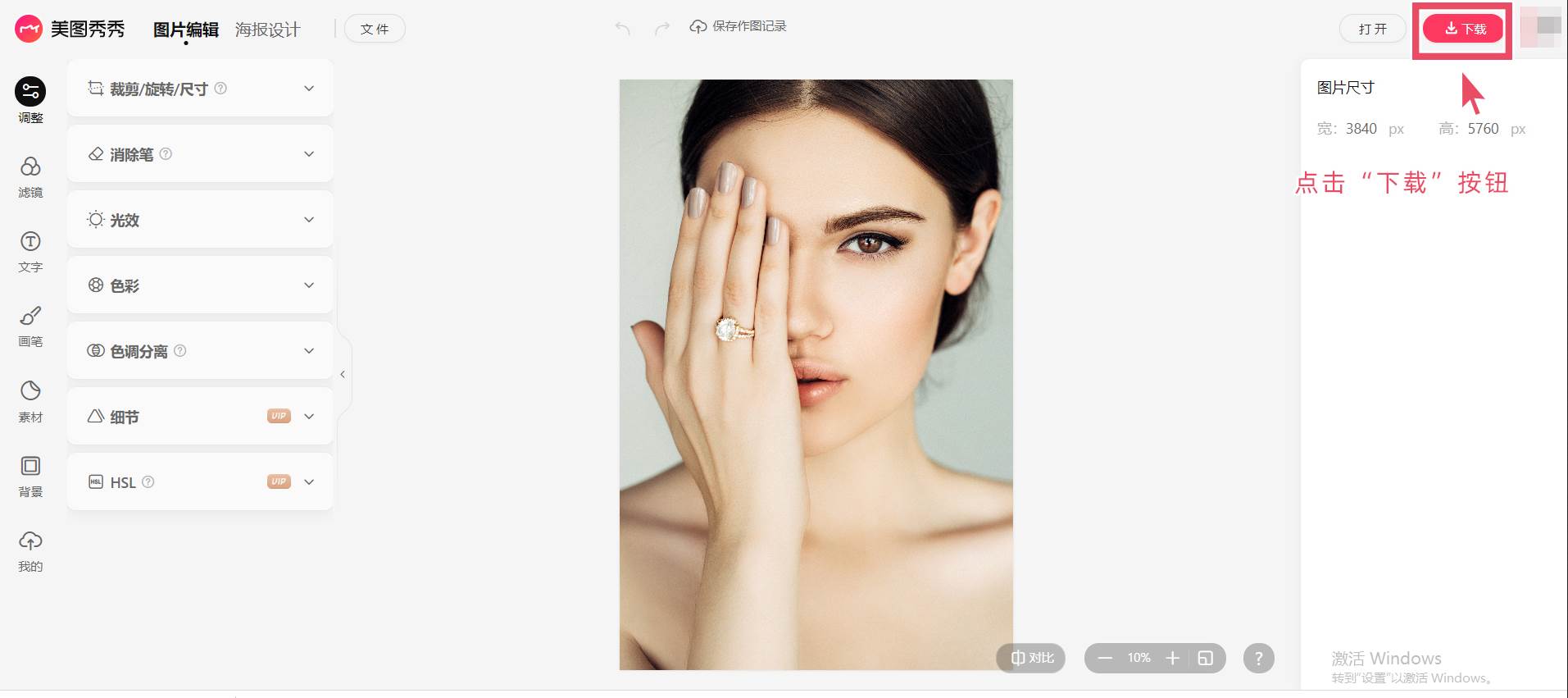
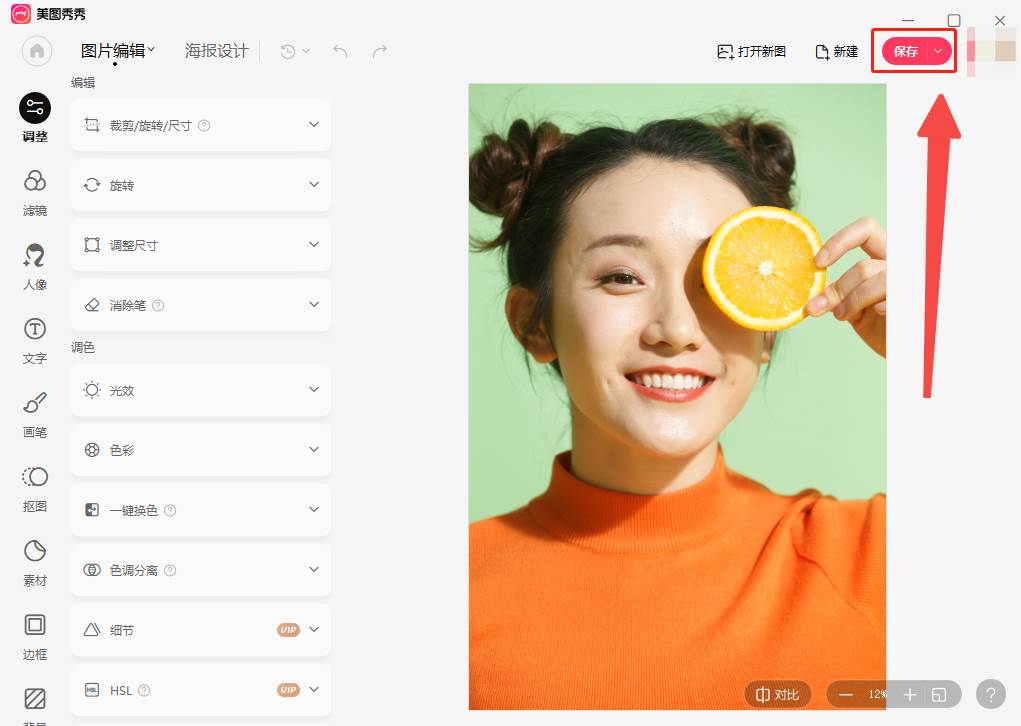
4、选图片类型是JPG,即可选择压缩的百分比,百分比越小即压缩的越小,图片kb也越小。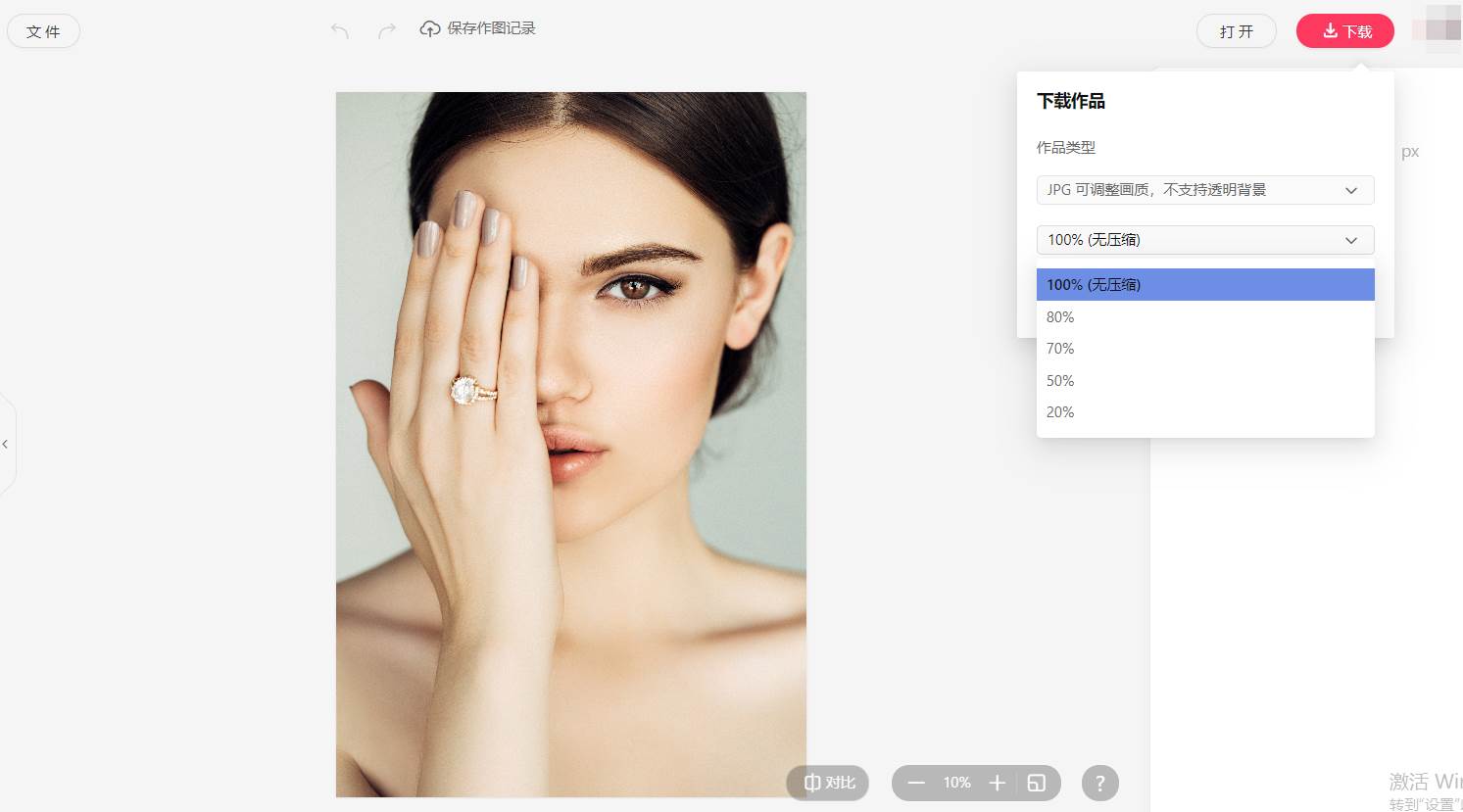
这张1M的图,用50%压缩后大小变成200多kb,并且清晰度也没有太大变化,看看压缩后的对比图吧!
以上就是小编为大家带来的关于美图秀秀如何压缩照片大小kb-快速进行图片大小压缩的具体步骤教程分享,感兴趣的用户可前往下载咖。
复制本文链接软件教程文章为下载咖所有,未经允许不得转载。